Hoe je producten op Pinterest importeert om effectief te verkopen
Met miljoenen gebruikers die dagelijks naar ideeën zoeken, wordt Pinterest een veelbelovend verkoopkanaal. Het importeren van producten op Pinterest helpt je niet alleen om je producten onder de aandacht van klanten te brengen, maar optimaliseert ook je conversieratio. Als je nog niet weet hoe je producten op Pinterest moet importeren, geen zorgen! In dit artikel vind je een stapsgewijze handleiding om vandaag nog aan de slag te gaan.
I. Ondersteunt Pinterest verkoop?
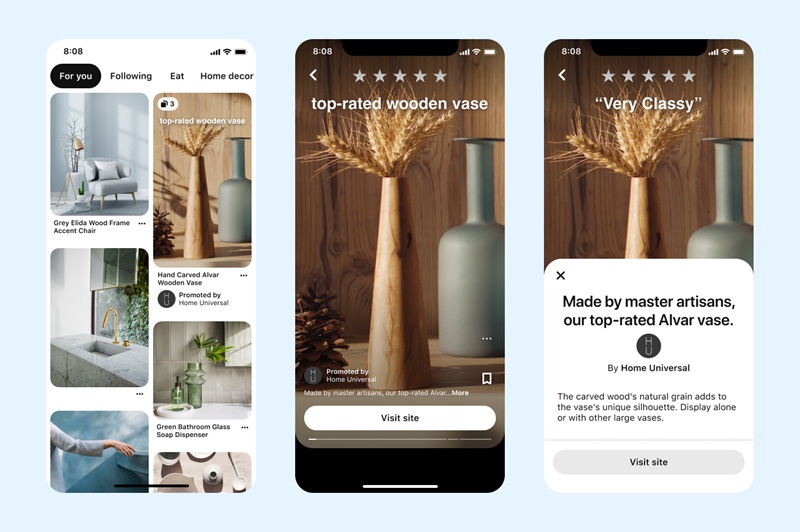
Het antwoord is ja. Pinterest ondersteunt niet alleen het uploaden van producten, maar biedt ook tools waarmee bedrijven hun producten kunnen promoten en direct kunnen verkopen. Zodra producten op Pinterest zijn geïmporteerd, kunnen ze verschijnen in zoekresultaten, op de feed van gebruikers, en zelfs worden getagd in advertenties om het bereik te vergroten.
Een van de unieke functies van Pinterest is de Product Pin. Dit type Pin toont volledige productinformatie zoals prijs, beschrijving en aankooplink, waardoor het voor kopers gemakkelijker wordt om een beslissing te nemen. Daarnaast ondersteunt Pinterest zowel productadvertenties als idee-advertenties, waarmee bedrijven hun doelgroep effectiever kunnen bereiken.
Dus, hoe importeer je producten naar Pinterest? Hieronder vind je een gedetailleerde handleiding voor elk type Pin.
Zie ook: Beste Pinterest-videodownloader
II. Handleiding voor het importeren van producten naar Pinterest
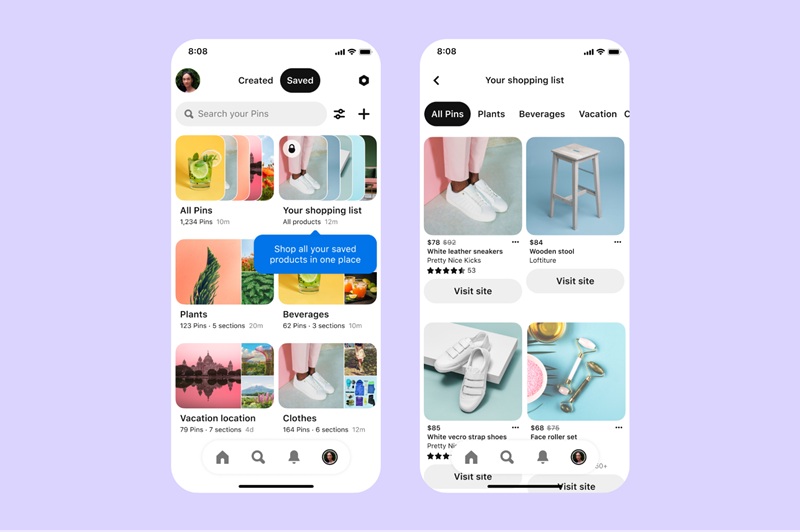
Momenteel staat Pinterest verkopers toe om producten te importeren via drie hoofdmethoden: nieuwe advertenties, nieuwe idee-advertenties en nieuwe organische Pins. Elke methode heeft een eigen werkwijze, afhankelijk van de behoeften van je productpromotie. Hieronder vind je een gedetailleerde stapsgewijze handleiding zodat je dit gemakkelijk kunt uitvoeren.
1. Hoe producten op Pinterest in een nieuwe advertentie te plaatsen
Als je een productadvertentie op Pinterest wilt maken om meer klanten aan te trekken, volg dan de onderstaande stappen:
Stap 1: Log in op je Pinterest Business-account
Ga naar Pinterest Business en log in op je zakelijke account. Als je nog geen account hebt, moet je eerst een zakelijk account aanmaken voordat je verder kunt gaan.
Stap 2: Open de advertentiebeheerder
Klik in de linkerbovenhoek van het scherm op het hamburgerpictogram (drie horizontale lijnen) om het werkbalkmenu te openen. Hier zie je de opties om inhoud en advertenties te beheren.
Stap 3: Begin met het maken van een nieuwe advertentie
In de categorie 'Creëren', kies je 'Maak Pin voor advertentie'. Dit is de eerste stap om een productadvertentie op Pinterest te plaatsen.
Stap 4: Upload productafbeeldingen of video’s
Klik op het omhoogwijzende pijltje in de cirkel om een afbeelding of video vanaf je computer te selecteren. Je kunt ook het bestand direct naar het uploadvenster slepen. Zorg ervoor dat de afbeelding of video van hoge kwaliteit is en de aanbevolen verhoudingen heeft om de aandacht van de kijkers te trekken.
Stap 5: Voeg het product toe aan de Pin
Na het uploaden van de afbeelding, klik je op het tagpictogram in de linkerbovenhoek van de afbeelding of video. Klik vervolgens op het ronde pictogram met een plus teken onder 'Product toevoegen' om het product aan je Pin toe te voegen.
Stap 6: Kies hoe je het product wilt importeren: Je kunt het product op drie manieren aan de Pin toevoegen:
-
Jouw Pins: Zoek in de lijst met bestaande productpins door de titel of beschrijving in te voeren.
-
URL: Voer de productpagina-URL van je website in zodat Pinterest automatisch een nieuwe productpin maakt.
-
Productcategorie: Zoek de productcategorie met behulp van het product-ID als je de categorie eerder al naar Pinterest hebt geüpload.
Stap 7: Sla de advertentie op en publiceer
Na het toevoegen van het product, klik je op 'Sla product op' en vervolgens op 'Klaar'. Vul de volledige productdetails in en klik op 'Publiceren' om het productadvertentieproces op Pinterest te voltooien.
2. Hoe producten op Pinterest te importeren in een nieuwe idee-advertentie
Pinterest idee-advertenties helpen je om je merkverhaal te delen door meerdere afbeeldingen of video's in één Pin te plaatsen. Als je producten wilt importeren in dit type advertentie, volg dan de onderstaande stappen:
Stap 1: Log in op je zakelijke account: Ga naar Pinterest Business en log in op je zakelijke account.
Stap 2: Open de advertentie-creatie tool: Klik op het hamburgerpictogram in de linkerbovenhoek om het menu te openen, en kies vervolgens voor 'Maak een idee-Pin voor advertentie'.
Stap 3: Kies de advertentie-inhoud: Klik op 'Maak nieuw' om een nieuwe idee-advertentie te starten, of kies een eerder opgeslagen concept.
Stap 4: Upload multimedia-inhoud: Klik op het omhoogwijzende pijltje om afbeeldingen of video's van je computer te uploaden. Je kunt ook het bestand direct naar het uploadvenster slepen om het gemakkelijker te uploaden.
Stap 5: Voeg producten toe aan de advertentie: Klik op 'Volgende' en kies vervolgens voor 'Voeg product toe' aan de rechterkant van de Pin.
Stap 6: Kies hoe je het product wilt importeren: Hier heb je twee opties om producten toe te voegen aan de advertentie:
-
Zoek naar Pins: Voer de naam van het product in om beschikbare productpins te vinden.
-
Gebruik een URL: Voer de productpagina-URL van je website in zodat Pinterest automatisch een nieuwe productpin maakt.
Stap 7: Voltooi en publiceer de advertentie
Na het voltooien van het importeren van het product, vul je de benodigde aanvullende informatie in en klik op 'Publiceren' om de idee-advertentie met het product live te zetten.
3. Hoe producten op Pinterest te importeren in een nieuwe organische Pin
Naast advertenties kun je producten ook op Pinterest importeren via een organische Pin. Dit is een effectieve manier om producten aan klanten voor te stellen zonder te betalen voor advertenties.
Stap 1: Log in op je zakelijke Pinterest-account: Ga naar Pinterest Business en log in op je zakelijke account om inhoud te beheren.
Stap 2: Begin met het maken van een nieuwe Pin: Klik op het hamburgerpictogram in de linkerbovenhoek en kies vervolgens 'Maak een Pin'.
Stap 3: Upload afbeelding- of videocontent: Klik op het omhoogwijzende pijltje om afbeeldingen of video's van je computer te uploaden. Je kunt ook bestanden eenvoudig slepen en neerzetten om snel te uploaden.
Stap 4: Voeg het product toe aan de Pin: Klik op 'Voeg product toe' aan de rechterkant van de Pin.
Stap 5: Kies hoe je het product wilt importeren
-
Zoek naar Pins: Voer de naam van het product in om beschikbare Pins te vinden.
-
Gebruik een URL: Voer de productpagina-URL van je website in zodat Pinterest automatisch een nieuwe productpin maakt.
Stap 6: Voltooi de Pin en publiceer: Nadat je het product hebt toegevoegd, vul je de nodige informatie in, zoals de titel, beschrijving en relevante categorie. Klik ten slotte op 'Publiceren' om de product-Pin op Pinterest te voltooien.
Zie ook: Los veelvoorkomende downloadproblemen met Pinterest op
III. Hoe advertenties van producten van Pinterest verwijderen
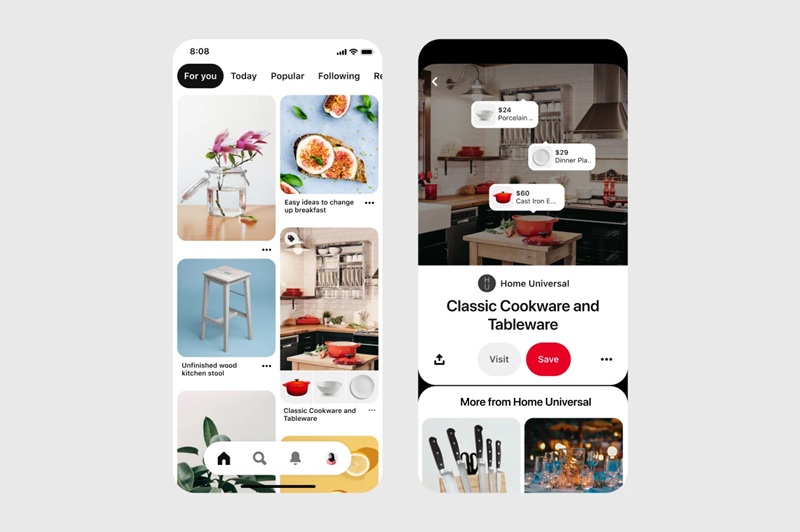
Hier is een gedetailleerde handleiding voor het verwijderen van productadvertenties van Pinterest, zodat je dit gemakkelijk kunt doen:
Stap 1: Log in op je zakelijke Pinterest-account
Ga naar Pinterest Business en log in op je account. Zorg ervoor dat je een zakelijk account gebruikt, aangezien alleen dit type account advertenties kan beheren en uitvoeren.
Stap 2: Toegang krijgen tot de advertentiebeheerder
Na het inloggen, klik je op het hamburgerpictogram (drie horizontale lijnen) in de linkerbovenhoek van het scherm. In het menu dat verschijnt, selecteer je 'Advertenties' en klik je vervolgens op 'Advertentiebeheer' om de lijst met actieve campagnes te bekijken.
Stap 3: Kies de advertentiecampagne met het product dat je wilt verwijderen
In de advertentiebeheerinterface zie je een lijst met actieve campagnes. Gebruik de filters of zoekbalk om snel de campagne te vinden die het product bevat dat je wilt verwijderen. Klik op de naam van de campagne om de lijst met advertentiegroepen te openen.
Stap 4: Zoek en selecteer de productadvertentie die je wilt verwijderen
In de advertentiegroep zie je verschillende productadvertenties. Scroll door de lijst, zoek de advertentie die je wilt verwijderen en klik op het drie-punt pictogram naast de advertentie om het optiesmenu te openen.
Stap 5: Verwijder de productadvertentie uit de campagne
In het optiesmenu, kies 'Pauzeren' als je de advertentie wilt stoppen zonder deze volledig te verwijderen. Als je de advertentie permanent wilt verwijderen, klik dan op 'Verwijder advertentie' en bevestig door op 'OK' of 'Bevestigen' te klikken in het pop-upvenster.
Stap 6: Controleer de advertentielijst
Na het verwijderen, ga je terug naar de lijst met advertenties om te controleren of de productadvertentie succesvol is verwijderd. Als de advertentie nog steeds zichtbaar is, probeer dan de pagina opnieuw te laden of controleer het gedeelte 'Advertentiegeschiedenis'.
Stap 7: Werk je productcatalogus bij indien nodig
Als de advertentie is verwijderd vanwege een product dat niet meer beschikbaar is of is stopgezet, zorg er dan voor dat je productcatalogus op Pinterest wordt bijgewerkt om te voorkomen dat er per ongeluk advertenties voor niet-beschikbare producten worden weergegeven. Je kunt naar de 'Productcatalogus' in de advertentiebeheerder gaan om producten te bewerken of te verwijderen die niet meer geldig zijn.
Als je je merk op Pinterest wilt opbouwen, is het essentieel om te weten hoe je producten op Pinterest kunt importeren. Dit helpt je producten bij het juiste publiek te krijgen en creëert meer verkoopkansen. Om ervoor te zorgen dat je inhoud altijd up-to-date en relevant blijft, moet je echter ook weten hoe je productadvertenties van Pinterest kunt verwijderen wanneer dat nodig is. Doe dit vandaag nog om je bedrijfsstrategie te optimaliseren!
